El primer argumento de la función SUBTOTALESdesgina la función aplicada. El número 1identifica la función PROMEDIO,el 2se usa para CONTAR,el 4identifica la función MAX,el 5la función MINy el 9establece SUMA,por dar algunos ejemplos. En total permite calcular subtotales con once funciones distintas. Si quiere consultar la lista completa, recurra a la ayuda de la aplicación.

1 Para visualizar claramente la utilidad del comando Subtotales, introduciremos un par de cambios en la hoja Lista Precios y cantidades. Cambie la fecha de la celda A2 por 9/03/2012, las de A6 y A7 por 15/03/2012 y la de A9 por 25/03/2012. 
2 Sitúese en la celda A1 y, en la ficha Datos, pulse en el comando Subtotal del grupo Esquema.  El botón Subtotal abre el cuadro Subtotales donde debe establecer en qué celdas se inserta la función SUBTOTALES.
El botón Subtotal abre el cuadro Subtotales donde debe establecer en qué celdas se inserta la función SUBTOTALES.
3 Se abre el cuadro de diálogo Subtotales. En el menú Para cada cambio en, mantenga seleccionada la opción Fecha, que nos permitirá calcular los totales diarios. En el panel Agregar subtotal a seleccione además de la columna Total, la llamada Total (€) sin IVA y pulse el botón Aceptar. 
4 Automáticamente se añaden los totales de cada día para las columnas Total (€) sin IVA y Total  y se genera un esquema de la hoja de cálculo. Pulse sobre el número 1, situado en la cabecera de los controles de esquema.
y se genera un esquema de la hoja de cálculo. Pulse sobre el número 1, situado en la cabecera de los controles de esquema.
5 En el nivel 1 sólo se muestra el Total general. Pulse sobre el número 2 en el cuadro de controles. 
6 Ahora puede ver el total de ventas diario.  Pulse en el nivel 3 y observe cómo la tabla vuelve a mostrar todos los niveles.
Pulse en el nivel 3 y observe cómo la tabla vuelve a mostrar todos los niveles.
7 Pulse sobre el primero de los signos Menos (-) en la columna 2, que corresponde al total del 9 de marzo.
8 Se ocultan las filas correspondientes a este día y el signo Menos (-) es sustituido por un signo Más (+) que indica que hay datos ocultos. Nuevamente seleccione la celda A1 y pulse sobre el botón Subtotal.
9 Despliegue la lista del cuadro Usar función, compruebe la cantidad de funciones que podía aplicar a cada subtotal y seleccione la opción Promedio.  La función Subtotales usa otra función sobre un determinado rango de celdas.
La función Subtotales usa otra función sobre un determinado rango de celdas.
10 Desactive la opción Reemplazar subtotales actuales para que los subtotales de suma no desaparezcan, sino que se añadan los de promedio.
11 Puede establecer también que la aplicación inserte un salto de página manual después de cada subtotal y, si no está seleccionada la opción Resumen debajo de los datos, que los subtotales se ubiquen arriba de los datos. Pulse el botón Aceptar.
12 Se añaden los promedios de cada día  y se añade un nuevo nivel al esquema.
y se añade un nuevo nivel al esquema.  Haga clic en el nivel 3 para ver sólo los subtotales creados y colóquese en la celda E5.Al agregar otro tipo de subtotal, se añade un nuevo nivel al esquema de la hoja de cálculo.
Haga clic en el nivel 3 para ver sólo los subtotales creados y colóquese en la celda E5.Al agregar otro tipo de subtotal, se añade un nuevo nivel al esquema de la hoja de cálculo.
13 Excel ha aplicado en cada corte esta misma fórmula, SUBTOTALES.  El primer argumento indica el número de función utilizada (la numeración ha sido establecida arbitrariamente por la aplicación). Los otros dos argumentos, ubicados después de un punto y seguido, indican el rango de celdas al que ha sido aplicada la función. Muestre de nuevo el cuadro de diálogo Subtotales y pulse en el botón Quitar todos.Si lo desea, puede modificar los rangos o el tipo de función usado por el de la función SUBTOTALES.
El primer argumento indica el número de función utilizada (la numeración ha sido establecida arbitrariamente por la aplicación). Los otros dos argumentos, ubicados después de un punto y seguido, indican el rango de celdas al que ha sido aplicada la función. Muestre de nuevo el cuadro de diálogo Subtotales y pulse en el botón Quitar todos.Si lo desea, puede modificar los rangos o el tipo de función usado por el de la función SUBTOTALES.

IMPORTANTE
Los números de función de un dígito indican a la aplicación que debe incluir cualquier celda oculta con la función Ocultar filas(no mediante filtros). Si desea que sean ignoradas las celdas ocultas deberá añadir al argumento el número 10.Así, el argumento para la función PROMEDIOsería 101en lugar de 1y el de SUMAsería 109en lugar de 9.

| 009 |
Nombrar celdas y rangos |
PUEDE CREAR UN NOMBRE PARA DESIGNAR UNA CELDA o un rango de celdas y, esto es lo interesante, luego utilizar ese nombre pare designar la celda o el rango en las fórmulas referidas a ellos.

IMPORTANTE
El primer caracter del nombre de una celda o un rango debe ser una letra, un guión bajo o una barra invertida. Después del primer caracter, el nombre puede usar letras, números, puntos y guiones bajos. Un nombre no distingue entre mayúsculas y minúsculas, y no puede ser idéntico a una referencia de celda, ni tener espacios en blanco. Puede tener hasta 255 caracteres (¡que son muchos!).

1 Seleccione la celda E25 de la hoja Lista Precios y cantidades.
2 Active la ficha Fórmulas y haga clic sobre el botón Asignar nombre del grupo Nombres definidos.  Los comentarios añadidos a un nombre pueden ayudar más adelante a identificar mejor el contenido de la celda o rango.
Los comentarios añadidos a un nombre pueden ayudar más adelante a identificar mejor el contenido de la celda o rango.
3 El cuadro Nombre asigna por defecto como nombre el texto de la celda más próxima, que es IVA y en este caso es perfecto. El siguiente campo, Ámbito, se refiere a la ubicación donde el nombre será recocido. Despliegue su menú.
4 Puede ser reconocido en todo el libro o sólo en una de las hojas que contiene. Seleccione la opción Libro. 
Читать дальше
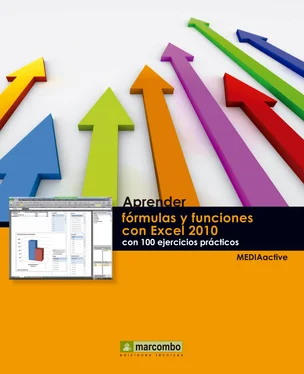


 El botón Subtotal abre el cuadro Subtotales donde debe establecer en qué celdas se inserta la función SUBTOTALES.
El botón Subtotal abre el cuadro Subtotales donde debe establecer en qué celdas se inserta la función SUBTOTALES.
 y se genera un esquema de la hoja de cálculo. Pulse sobre el número 1, situado en la cabecera de los controles de esquema.
y se genera un esquema de la hoja de cálculo. Pulse sobre el número 1, situado en la cabecera de los controles de esquema.
 Pulse en el nivel 3 y observe cómo la tabla vuelve a mostrar todos los niveles.
Pulse en el nivel 3 y observe cómo la tabla vuelve a mostrar todos los niveles. La función Subtotales usa otra función sobre un determinado rango de celdas.
La función Subtotales usa otra función sobre un determinado rango de celdas. y se añade un nuevo nivel al esquema.
y se añade un nuevo nivel al esquema.  Haga clic en el nivel 3 para ver sólo los subtotales creados y colóquese en la celda E5.Al agregar otro tipo de subtotal, se añade un nuevo nivel al esquema de la hoja de cálculo.
Haga clic en el nivel 3 para ver sólo los subtotales creados y colóquese en la celda E5.Al agregar otro tipo de subtotal, se añade un nuevo nivel al esquema de la hoja de cálculo. El primer argumento indica el número de función utilizada (la numeración ha sido establecida arbitrariamente por la aplicación). Los otros dos argumentos, ubicados después de un punto y seguido, indican el rango de celdas al que ha sido aplicada la función. Muestre de nuevo el cuadro de diálogo Subtotales y pulse en el botón Quitar todos.Si lo desea, puede modificar los rangos o el tipo de función usado por el de la función SUBTOTALES.
El primer argumento indica el número de función utilizada (la numeración ha sido establecida arbitrariamente por la aplicación). Los otros dos argumentos, ubicados después de un punto y seguido, indican el rango de celdas al que ha sido aplicada la función. Muestre de nuevo el cuadro de diálogo Subtotales y pulse en el botón Quitar todos.Si lo desea, puede modificar los rangos o el tipo de función usado por el de la función SUBTOTALES.










